注意:
- 此教程在 Oracle 提供的免费实验室环境中提供。
- 它使用 Oracle Cloud Infrastructure 身份证明、租户和区间的示例值。完成练习后,将这些值替换为特定于云环境的值。
在 Oracle Linux 上配置 Chrony
简介
以下教程提供了配置日期和时间以及启用 Chrony 的分步过程。本教程针对 Oracle Linux 8 用户,但其他 Oracle Linux 发行版也提供了这些命令。
目标
在本实验室中,您将:
- 配置日期和时间
- 启用
chrony
需要做哪些准备?
- 完全修补的 Oracle Linux 系统
注意:使用免费实验室环境时,请参见 Oracle Linux Lab Basics 了解连接和其他使用说明。
配置系统日期和时间
在本练习中,您将使用 date、hwclock 和 timedatectl 实用程序配置和显示日期和时间信息。
-
打开终端并连接到 Oracle Linux 实例。
-
成为 root 用户。
sudo su - -
以 root 用户身份运行不带参数的
date命令以显示当前日期和时间。date
此时将显示当前日期和时间。
-
运行带有参数的
date命令以查看工作日名称。date +%A
-
运行带有参数的
date命令以查看月份名称。date +%B
-
使用
date命令将日期更改为其他日期,例如 2021 年 12 月 14 日。可以替代任何日期。
date +%D -s 2021-12-14
-
使用
date命令将日期更改为正确的日期,例如 2021 年 2 月 3 日。date +%D -s 2021-02-03
-
使用
date命令将时间更改为当前本地时间。例如,08:57 AM。
date +%T%p -s 08:57:00AM
-
运行不带参数的
hwclock命令以显示硬件时钟的当前日期和时间。hwclock
-
使用带有
–w选项的hwclock命令将硬件时钟设置为当前系统时间。hwclock -w -
运行
date命令和hwclock命令以确认日期和时间设置相同。date hwclock变化(秒)是由于运行两个命令之间的延迟。

-
运行不带参数的
timedatectl命令以显示系统日期和时间信息。timedatectl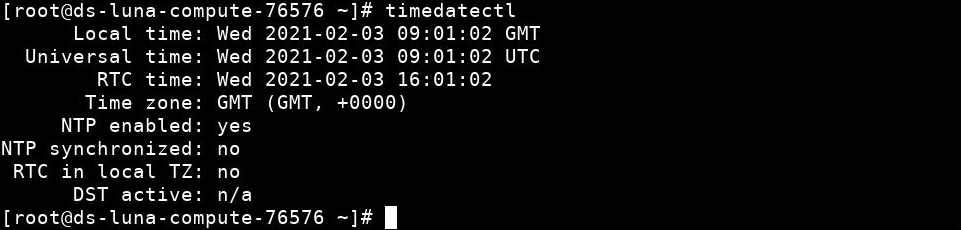
如果以上输出显示 NTP 服务:活动,请按如下方式禁用它并重新检查它:
timedatectl set-ntp 0 timedatectl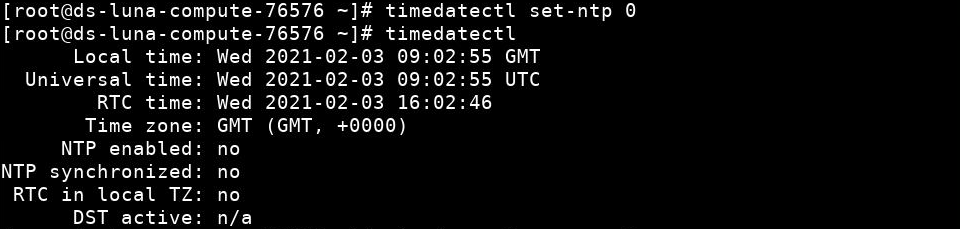
-
使用
timedatectl命令将日期更改为正确的日期。- 替代当天的正确日期。示例将日期更改为 2021 年 1 月 27 日。
- 以后运行不带参数的
timedatectl命令,以验证日期是否已更改。
timedatectl set-time 2021-01-27 timedatectl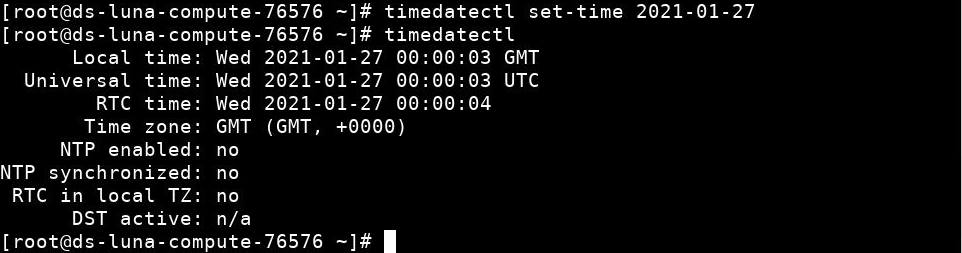
-
使用
timedatectl命令将时间更改为正确的时间。- 替换当前本地时间。示例将时间更改为上午 09:11:30。
- 使用 24 小时制输入小时。
- 以后运行不带参数的
timedatectl命令,以验证时间是否已更改。
timedatectl set-time 09:11:30 timedatectl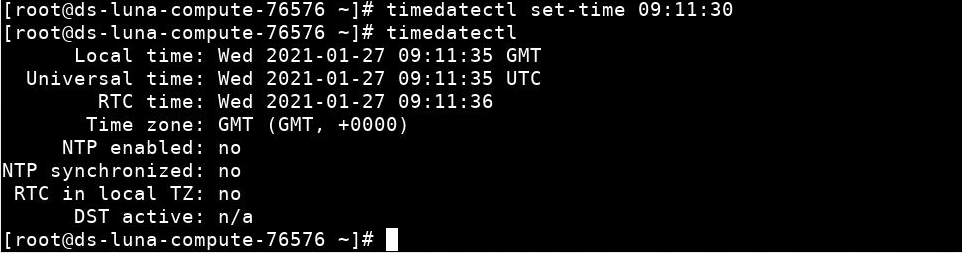
使用 Chrony 配置 NTP
在本节中,您将使用 chrony 配置 NTP。
-
以 root 用户身份,使用
dnf命令检查是否安装了chrony。dnf list chrony
- 如有必要,请使用
dnf命令安装chrony。
dnf install chrony -y - 如有必要,请使用
-
使用
systemctl命令检查 Chrony 守护进程chronyd的状态。systemctl status chronyd- 如有必要,使用
systemctl命令启动chronyd。
systemctl start chronyd - 如有必要,使用
-
运行
chronyc -n tracking命令以检查 Chrony 跟踪。"n" 选项提供数字主机地址输出。- 或者,您可以运行
chronyc来显示chronyc>提示符,然后从chronyc>提示符运行tracking命令。 - 键入
quit以退出chroncyc提示符。 - 显示了样例输出。
chronyc -n tracking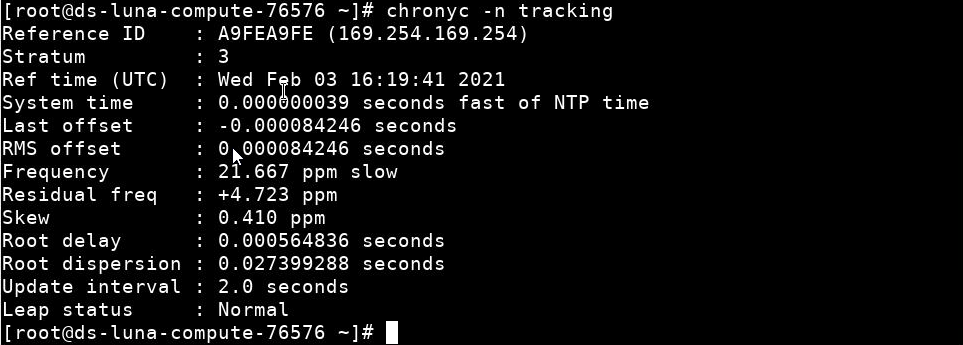
关键输出字段:
Reference ID:指的是提供同步的服务器。Stratum:从连接到高度精确参考时钟的计算机的距离。Ref time:Chrony 最近一次使用来自提供同步的服务器的时间度量(时间为 UTC)。
- 或者,您可以运行
-
运行
chronyc -n sources命令以显示有关chronyd时间源的信息。"n" 选项提供数字主机地址输出。- 显示了样例输出。
chronyc -n sources
- 显示了样例输出。
-
运行带有 "
v" 选项(详细)的chronyc -n sources命令以提供列说明。- 显示了样例输出。
chronyc -n sources -v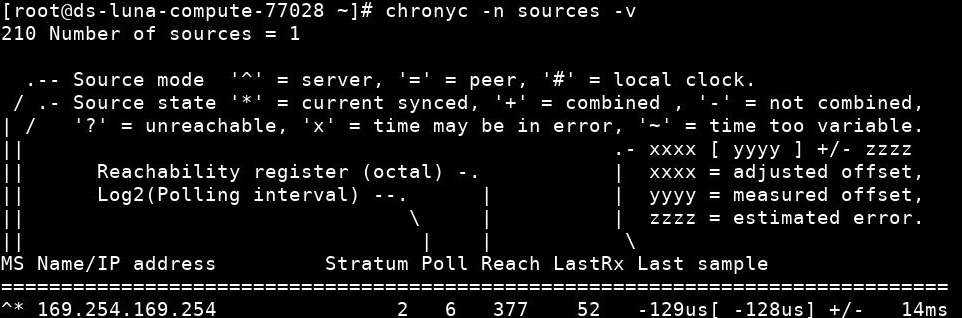
- 有关 Chrony 的详细信息,请参阅
chronyc主页。
- 显示了样例输出。
-
运行
chronyc -n sourcestats命令。- 此命令提供有关时间源计算的统计信息。
- 显示了样例输出。
chronyc -n sourcestats
-
再次运行该命令,但包括
–v选项以获取列说明。chronyc -n sourcestats -v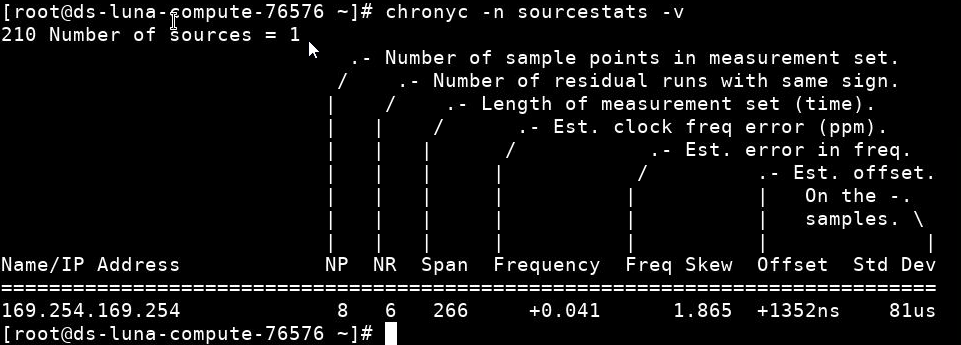
更多学习资源
浏览 docs.oracle.com/learn 上的其他实验室,或者在 Oracle Learning YouTube 频道上访问更多免费学习内容。此外,请访问 education.oracle.com/learning-explorer 以成为 Oracle Learning Explorer。
有关产品文档,请访问 Oracle 帮助中心。
更多学习资源
浏览 docs.oracle.com/learn 上的其他实验室,或者在 Oracle Learning YouTube 频道上访问更多免费学习内容。此外,请访问 education.oracle.com/learning-explorer 以成为 Oracle Learning Explorer。
有关产品文档,请访问 Oracle 帮助中心。
Configure Chrony on Oracle Linux
F49763-04
July 2022
Copyright © 2021, Oracle and/or its affiliates.